雷电模拟器怎么卸载已安装的游戏 雷电模拟器游戏删除方法
更新时间:2023-12-20 08:43:40作者:yang
雷电模拟器作为一款备受玩家喜爱的游戏模拟器,其强大的功能和丰富的游戏资源受到了广大玩家的追捧,在一些情况下,我们可能需要卸载已经安装的游戏。如何正确地卸载雷电模拟器上的游戏呢?下面将为大家介绍一种简单有效的雷电模拟器游戏删除方法,让我们一起来了解一下吧。
具体步骤:
1.在新版的雷电模拟器当中,我们发现长按游戏应用。然后进行拖拽已经无法删除掉应用。
所以,这里我们用另外一种方法。
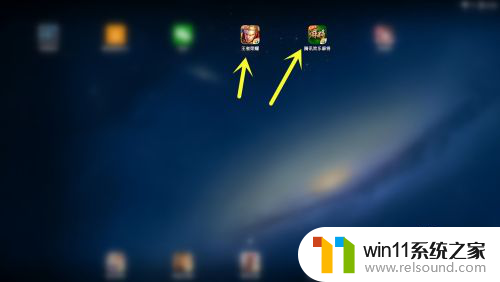
2.找到系统应用,通常在左上角。
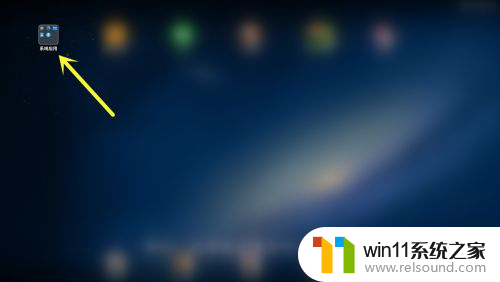
3.然后选择里面的设置。
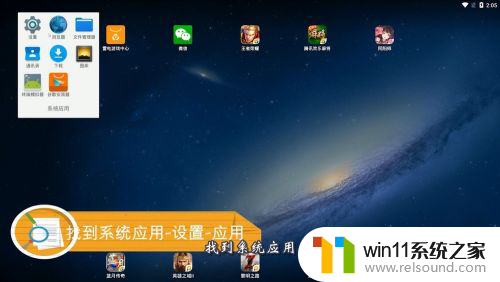
4.在设置里面找到应用的标签。
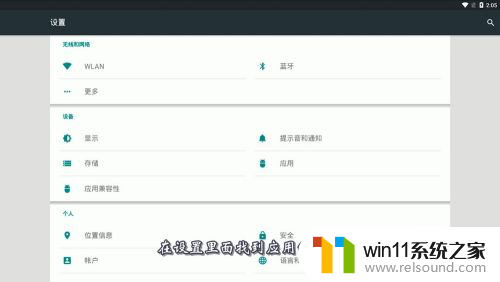
5.选择你要卸载的游戏。
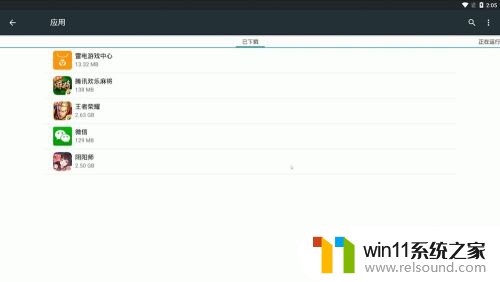
6.点击卸载即可。
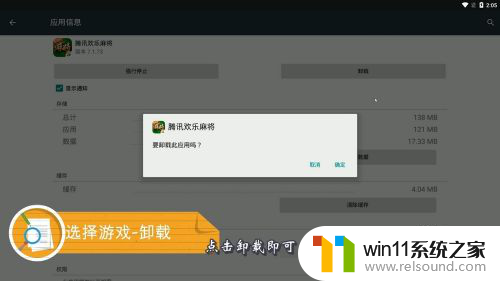
以上就是如何卸载已安装游戏的全部内容,如果你遇到了同样的情况,可以参照小编的方法来处理,希望对大家有所帮助。















